Создание видеоальбомов и элементов
Создавать видеоальбом можно только в
административном разделе
Административный раздел - раздел системы, недоступный для просмотра обычным посетителям сайта. В нём производятся настройки сайта и системы для работы.
Подробнее...
. Если для выполнения этой операции у контент-менеджера не хватает прав, необходимо обратиться к администратору сайта.
Видеоурок
Создание видеоальбома
- Перейдите на страницу Контент > Сервисы > <имя_инфоблока>. (Путь указан для примера, на вашем сайте он будет другим.)
- В контекстной панели нажмите Добавить раздел. Откроется форма создания видеоальбома.
- В поле Название введите название.
- В поле Изображение можно вставить маленькую картинку, ассоциирующуюся с видеоальбомом.
- В поле Описание введите текстовое описание видеоальбома.
- Сохраните внесенные изменения. Видеоальбом создастся и
отобразится в списке
 .
.
Создание элементов
Создание элементов возможно и из публичного раздела. Добавим видеоролик в альбом.
- Включите режим
Правка
Режим Правки - специальный режим работы "1С-Битрикс: Управление сайтом", в котором
происходит изменение информации на сайте.
Подробнее... на странице с компонентом Видеотека. - Откройте форму настройки
параметров компонента
Вызвать форму настройки компонента можно с помощью команды:
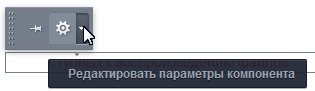
или, проще, кликнув на "шестерёнку".
Подробнее... и выберите только что созданный раздел инфоблока. - Сохраните изменения.
- Наведите курсор на зону плеера и нажмите пункт всплывающего меню
Добавить видеоролик
 .
. - В появившемся окне введите название, выберите файл из локальной структуры (или введите прямую ссылку на видео в интернете):
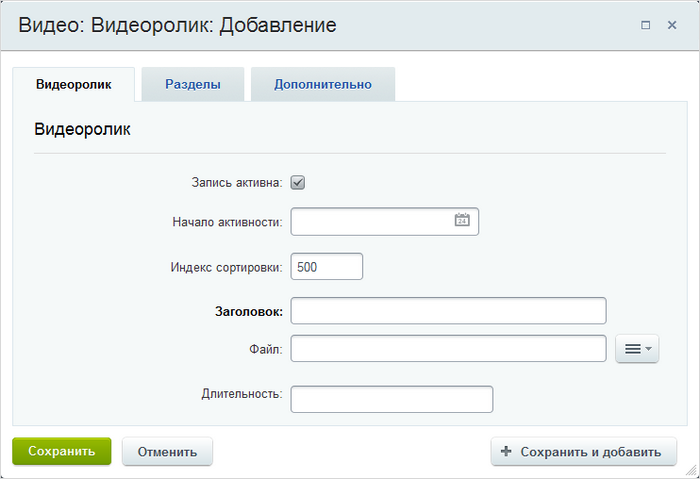
- Зайдите на вкладку Разделы и
выберите раздел
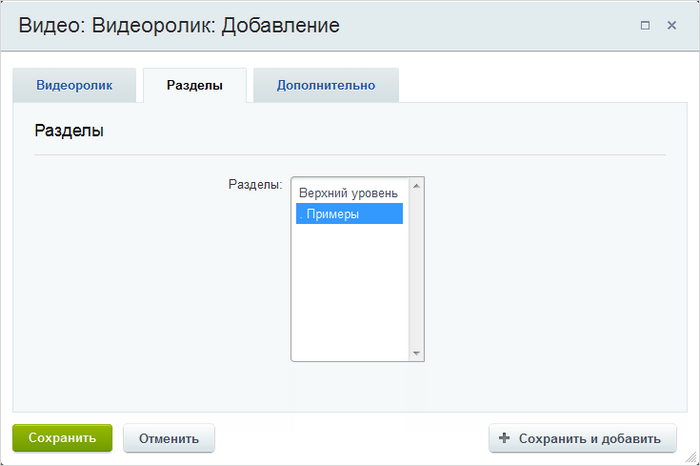 , в котором разместится загружаемый видеоролик.
, в котором разместится загружаемый видеоролик.
- Нажмите Сохранить. Новый элемент отобразится в списке воспроизведения.
Возможные проблемы
При создании элементов инфоблока элемент создаётся, но не происходит сохранения указанных в нём видеофайлов. Причина: добавленные файлы очень больших размеров. Если такая проблема обнаружилась, то исправьте её
самостоятельно
Проверьте настройки параметров post_max_size и upload_max_filesize.
Читать подробнее..
, или обратитесь к администратору.
и Ваше мнение важно для нас